Aberto"Começar"Menu e clique em "Todos os aplicativos "OpçõesEm todos os aplicativos, role para baixo até encontrarSistema Windowspasta.Expanda a pasta Windows System e clique emPrompt de comando.
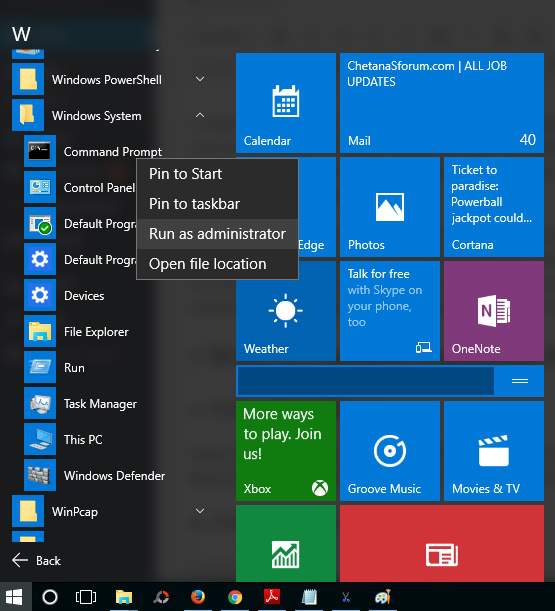
2. Use a pesquisa
Você pode iniciar facilmente o prompt de comando usando a caixa de pesquisa.Para abrir a caixa de pesquisa, pressione o atalho de teclado do Windows + S e digite cmd.Você também pode usar a opção hey Cortana para iniciar o prompt de comando.Tudo que você precisa fazer é dizer "Inicie o prompt de comando"
Para abrir como administrador, por favorNa caixa de pesquisaModelocmd, Em seguida, clique com o botão direito e selecioneComo administradorIdentidadecorrePara abrir um prompt de comando do modo de administrador.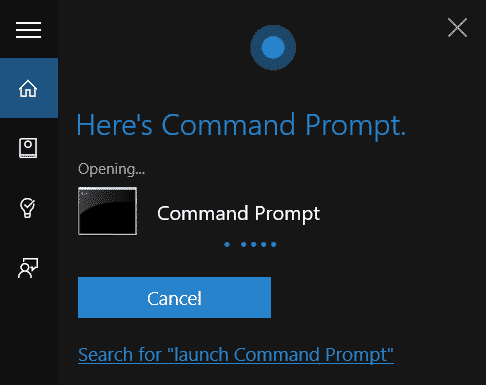
3. Use o Gerenciador de Tarefas
O prompt de comando pode ser facilmente iniciado a partir do gerenciador de tarefas.Para abrir o gerenciador de tarefas, clique com o botão direito na barra de tarefas e selecioneGerenciador de tarefasOpçõesVocê também pode pressionarCtrl + Shift + EscO atalho do teclado abre a janela do gerenciador de tarefas.Clique agora文件Menu e selecioneExecute uma nova tarefa.A caixa de diálogo Criar Nova Tarefa será aberta imediatamente.SomenteNa caixa de textoModelocmd.exeE clique em "determinar"Botão para iniciar o prompt de comando.
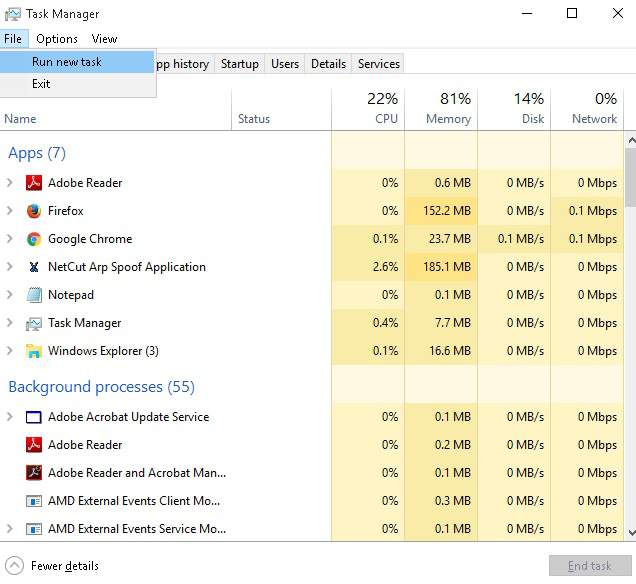
4. Use o menu de energia do Windows + X
Para iniciar o prompt de comando usando o menu de energia, pressioneWindows + XTecla de atalho e selecionePrompt de comandoOpção para iniciá-lo, você pode clicarPrompt de comando (administrador) Abra a janela cmd com privilégios de administrador.
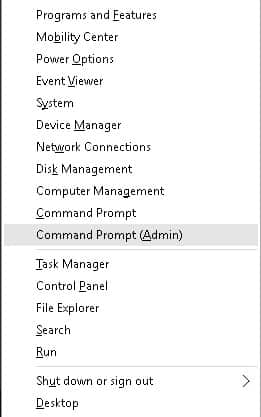
5. Use Executar
Para iniciar o prompt de comando usando a janela de execução, pressioneWindows + RTeclas do teclado e tipocmd.Clique emOKBotão para iniciar o prompt de comando.Você também pode passarNo menu "Iniciar"Modelo "corre"Para abrir a janela de execução.
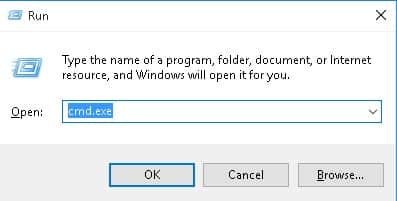
6. Use o Explorador de Arquivos
pressioneDo Windows + ETecla de atalho ou clique no ícone de pasta no canto esquerdo inferior da tela da área de trabalhoAbra o explorador de arquivos.Navegue até esteC:WindowsSystem32Pasta e clique com o botão direito em cmd.exe.選擇Como administradorIdentidadecorreOpção para abrir um prompt de comando com acesso de administrador.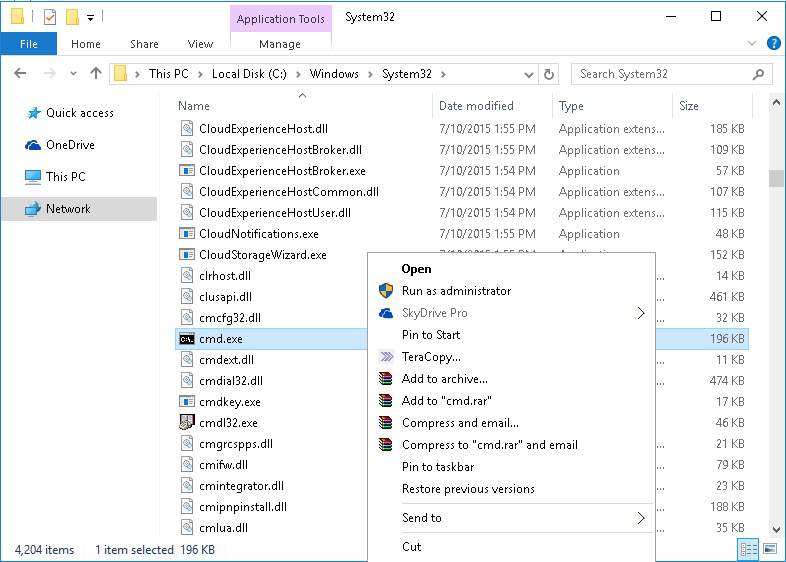
pressioneDo Windows + ETecla de atalho ou clique no ícone de pasta no canto esquerdo inferior da tela da área de trabalhoAbra o explorador de arquivos.Abra qualquer unidade ou pasta no File Explorer e clique emO canto superior esquerdo da janela do explorador de arquivos的文件cardápio.escolher"Abra o prompt de comando"Possui duas opções: cliqueAbra o prompt de comandoPara iniciar um prompt de comando na janela atual, ou cliqueComo administradorIdentidade abertaO prompt de comando começa comAbra uma janela cmd com direitos de acesso de administrador.
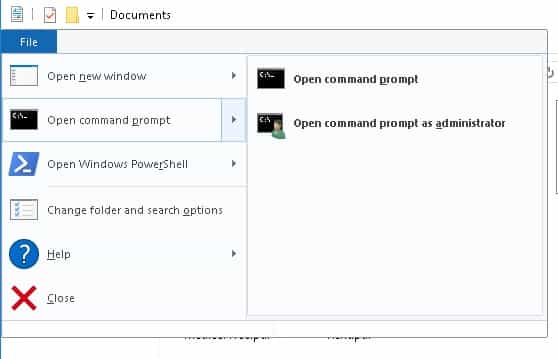
Então, você conhece mais maneiras de iniciar o prompt de comando?Deixe-nos saber suas sugestões e comentários na seção de comentários abaixo.

![Libere espaço no disco rígido no Windows [7 métodos] Libere espaço no disco rígido no Windows [7 métodos]](https://infoacetech.net/wp-content/uploads/2021/09/%E9%87%8B%E6%94%BE%E7%A1%AC%E7%9B%A4%E7%A9%BA%E9%96%93-150x150.jpg)
![Abra o Gerenciador de Tarefas do Windows [6 maneiras] Abra o Gerenciador de Tarefas do Windows [6 maneiras]](https://infoacetech.net/wp-content/uploads/2021/09/%E6%89%93%E9%96%8B-Windows-%E4%BB%BB%E5%8B%99%E7%AE%A1%E7%90%86%E5%99%A8-150x150.png)
![Mantenha seu site protegido contra ataques cibernéticos [6 maneiras] Mantenha seu site protegido contra ataques cibernéticos [6 maneiras]](https://infoacetech.net/wp-content/uploads/2021/06/localimages/cyber-attack-on-website-540x260-150x150.png)
![Resolva o problema de "Não é possível enviar e-mail GMX" [5 métodos] Resolva o problema de "Não é possível enviar e-mail GMX" [5 métodos]](https://infoacetech.net/wp-content/uploads/2021/06/5813-photo-1607746746362-4c89ad1c0866-150x150.jpg)
![Reduza a fadiga ocular associada a computadores e durma melhor [5 maneiras] Reduza a fadiga ocular associada a computadores e durma melhor [5 maneiras]](https://infoacetech.net/wp-content/uploads/2021/09/6795-work-933061_640-150x150.jpg)
![Configure o e-mail Cox no Windows 10 [usando o aplicativo Windows Mail] Configure o e-mail Cox no Windows 10 [usando o aplicativo Windows Mail]](https://infoacetech.net/wp-content/uploads/2021/06/5796-photo-1570063578733-6a33b69d1439-150x150.jpg)
![Corrigir erro de atualização do Windows 0x800703ee [Windows 11/10] Corrigir erro de atualização do Windows 0x800703ee [Windows 11/10]](https://infoacetech.net/wp-content/uploads/2021/10/7724-0x800703ee-e1635420429607-150x150.png)
![Corrigir problemas do Windows Media Player [Guia do Windows 8 / 8.1] Corrigir problemas do Windows Media Player [Guia do Windows 8 / 8.1]](https://infoacetech.net/wp-content/uploads/2021/10/7576-search-troubleshooting-on-Windows-8-150x150.jpg)




